无线键盘怎么安装配对 无线键盘怎么安装
更新时间:2023-02-26 14:44:36作者:xiaoliu
现在有很多用户喜欢使用无线的键盘鼠标,无线有两种,一种是usb无线接口,还有就是在电脑上连接蓝牙进行安装配对,大多都是使用蓝牙这样比较方便点,那么无线键盘怎么安装配对配对呢,下面小编给大家分享无线键盘的安装方法。
解决方法:
1、点开左下角的开始菜单。
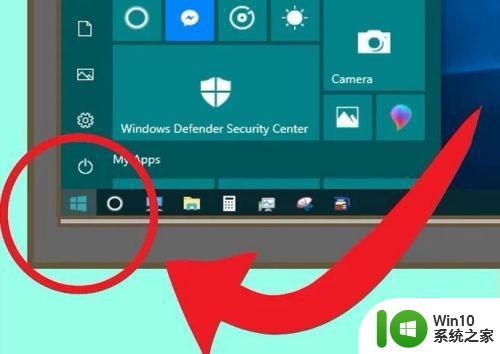
2、点击设置。
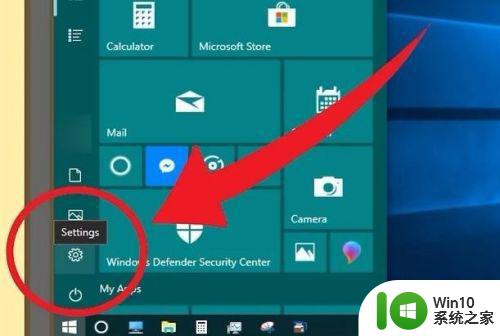
3、跳出页面的中间点击设备。
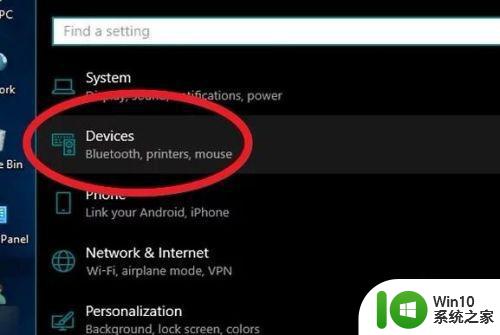
4、新页面上选择蓝牙和其他设备。
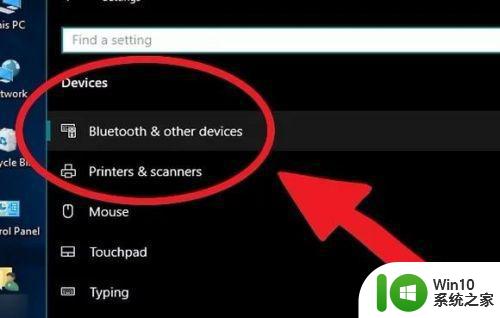
5、把蓝牙的开关打开。
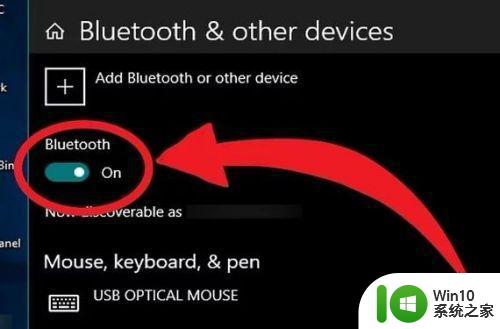
6、同时也把无线键盘的蓝牙开关打开,通常在键盘上端。
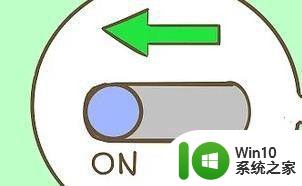
7、几秒钟后电脑上就会显示出你的蓝牙键盘,点击连接匹配即可。
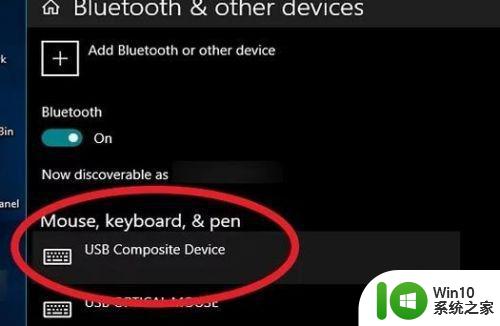
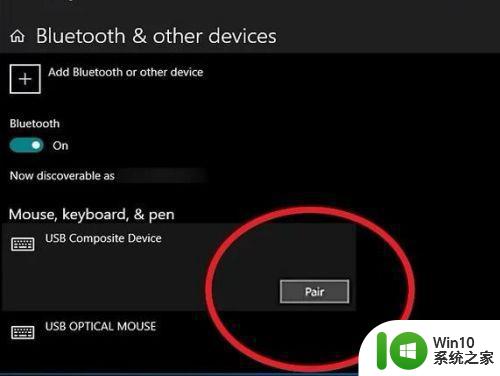
以上就是无线键盘的安装方法,同样使用无线键盘需要配对的,可以按上面的方法来进行操作。
无线键盘怎么安装配对 无线键盘怎么安装相关教程
- win7安装无线键盘的操作方法 win7怎么样安装无线键盘
- win7免驱无线网卡怎么安装 windows7怎样安装无线免驱网卡
- win10怎样安装无线网卡驱动程序 wkn10无线网卡驱动怎么安装
- windows10无线网卡驱动安装教程 win10无线网卡驱动怎么安装
- 安装水星无线网卡驱动不支持widows10系统不能安装怎么办 Windows10系统无法安装水星无线网卡驱动怎么解决
- 安装win11系统后键盘无法使用如何解决 win11系统安装后键盘无法使用怎么办
- w7系统安装鼠标键盘无法点击下一步怎么解决 w7系统安装鼠标键盘无法点击下一步解决方法
- 笔记本U启动盘安装系统时按快捷键无响应解决方法 笔记本电脑U盘安装系统按键无反应怎么办
- 电脑安装无线网卡方法 外置无线网卡的安装步骤详解
- woin10系统安装水星无线网卡后无线连网方法步骤 woin10系统安装水星无线网卡后无线连网方法详解步骤
- win7无线网驱动如何安装 win7无线网驱动安装步骤
- Win8 32位系统无法安装无线网卡怎么办 Win8 32位系统无线网卡驱动安装失败怎么办
- w8u盘启动盘制作工具使用方法 w8u盘启动盘制作工具下载
- 联想S3040一体机怎么一键u盘装系统win7 联想S3040一体机如何使用一键U盘安装Windows 7系统
- windows10安装程序启动安装程序时出现问题怎么办 Windows10安装程序启动后闪退怎么解决
- 重装win7系统出现bootingwindows如何修复 win7系统重装后出现booting windows无法修复
系统安装教程推荐
- 1 重装win7系统出现bootingwindows如何修复 win7系统重装后出现booting windows无法修复
- 2 win10安装失败.net framework 2.0报错0x800f081f解决方法 Win10安装.NET Framework 2.0遇到0x800f081f错误怎么办
- 3 重装系统后win10蓝牙无法添加设备怎么解决 重装系统后win10蓝牙无法搜索设备怎么解决
- 4 u教授制作u盘启动盘软件使用方法 u盘启动盘制作步骤详解
- 5 台式电脑怎么用u盘装xp系统 台式电脑如何使用U盘安装Windows XP系统
- 6 win7系统u盘未能成功安装设备驱动程序的具体处理办法 Win7系统u盘设备驱动安装失败解决方法
- 7 重装win10后右下角小喇叭出现红叉而且没声音如何解决 重装win10后小喇叭出现红叉无声音怎么办
- 8 win10安装程序正在获取更新要多久?怎么解决 Win10更新程序下载速度慢怎么办
- 9 如何在win7系统重装系统里植入usb3.0驱动程序 win7系统usb3.0驱动程序下载安装方法
- 10 u盘制作启动盘后提示未格式化怎么回事 U盘制作启动盘未格式化解决方法
win10系统推荐
- 1 番茄家园ghost win10 32位旗舰破解版v2023.12
- 2 索尼笔记本ghost win10 64位原版正式版v2023.12
- 3 系统之家ghost win10 64位u盘家庭版v2023.12
- 4 电脑公司ghost win10 64位官方破解版v2023.12
- 5 系统之家windows10 64位原版安装版v2023.12
- 6 深度技术ghost win10 64位极速稳定版v2023.12
- 7 雨林木风ghost win10 64位专业旗舰版v2023.12
- 8 电脑公司ghost win10 32位正式装机版v2023.12
- 9 系统之家ghost win10 64位专业版原版下载v2023.12
- 10 深度技术ghost win10 32位最新旗舰版v2023.11